ハンドブックの読み方
ハンドブックを表示すると、次の操作をすることができます。
-
ハンドブックのページをめくります。
-
ある項目上でセレクトボタンをダブルクリックし、その情報に即時にアクセスします。
-
ヘルプハンドブックの目次に戻ります。
-
そのハンドブックから別のハンドブックの目次に戻ります。
次の項でこれらの操作を説明します。
ハンドブックのページ移動
ヘルプビューワの一番上にあるボタンを使うと、1 ページずつ前または後に移動できます。次ページおよび前ページの上でセレクトボタンをクリックするのは、キーボードの PgUp および PgDn キーを押すのと同じことです。図 1-40 はヘルプハンドブックの改ページボタンです。
図 1-40 ハンドブックの改ページボタン
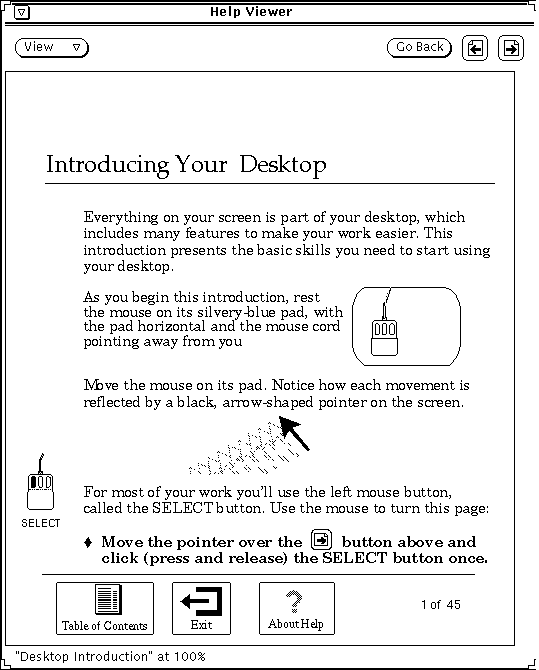
「前へ戻る (Go Back)」ボタンは最後に参照したページに戻ります。最後にいた位置に戻るには、「前へ戻る」ボタンの上でセレクトボタンをクリックします。1 つのハンドブックの他の部分または異なるハンドブックの他のページを参照したいという場合は、必要なだけ何回でも「前へ戻る」を選択すると、たどってきた順に後戻りすることができます。
改ページ機能は、図 1-41 に示すようにビューワ (Viewer)メニューからも利用することができます。
図 1-41 ビューワ (Viewer)メニュー
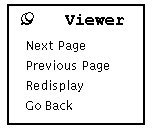
「ビューワ」メニューを使うには、次の手順に従います。
-
ポインタをヘルプビューワウィンドウに移動し、メニューボタンを押します。
「ビューワ」メニューが現れます。
-
繰り返し使うためにメニューを残しておきたい場合はポインタをプッシュピンに移動させ、「ビューワ」メニューをピンでとめます。
マウスボタンを離すと、メニューが残ります。
-
メニュー項目の上でセレクトボタンをクリックし、ページダウン、ページアップ、ウィンドウの再表示、最後にいた場所への復帰などを行います。
あるいは、メニューをピンどめしていない場合は、メニューボタンを使ってメニュー項目を選択します。
注 -
すべての DeskSet アプリケーションやピンどめされたメニューと同様に、「ビューワ」メニューを移動するには、メニューの枠にポインタを移動し、セレクトボタンを押してポインタを新しい位置にドラッグします。
ハンドブックハイパーテキストリンクの使い方
ヘルプハンドブックはいろいろと複雑な方法で利用することができます。詳細情報を参照するための概略情報を表示しているときは、テキストのその部分の上でセレクトボタンをダブルクリックすると、参照したい詳細情報にアクセスすることができます。黒い輪郭はハイパーテキストリンクを表しています。ハンドブックのメインの目次から、ハンドブックのタイトルの上でセレクトボタンをダブルクリックすると、そのハンドブックに瞬時にアクセスすることができます。ハンドブックがリンクしているタイトルの上でセレクトボタンをダブルクリックして、選択した項目に移動することもできます。図 1-42 はカレンダマネージャのヘルプハンドブックでのハイパーテキストリンクを示しています。
図 1-42 ハイパーテキストリンクを含む目次

ハンドブックの目次に戻る
ハンドブックの選択およびそのハンドブック中の項目の選択を終了すると、ハンドブックの一番下にある「ヘルプの目次 (Table of Contents)」アイコン (図 1-43 を参照) の上でセレクトボタンをダブルクリックしてそのハンドブックの目次に戻ることができます。)
図 1-43 ハンドブックのヘルプの目次アイコン
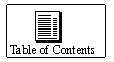
最上位の目次に戻る
ヘルプハンドブック全体の最上位の目次に戻るには、ページの一番下にある「ハンドブック (More Handbooks)」アイコン (図 1-42 を参照) の上でセレクトボタンをダブルクリックします)。
- © 2010, Oracle Corporation and/or its affiliates
